O erro “Esta operação foi cancelada devido a restrições em vigor neste computador” aparece quando você clica no hiperlink dentro da planilha do Excel para abrir o link em seu navegador. Sem dúvida, o erro é bastante irritante, pois se recusa a abrir o link em seu navegador padrão. Portanto, é importante corrigi-lo o mais rápido possível.
Portanto, neste blog, vou revelar por que esse erro realmente ocorre e como corrigir o Excel com facilidade, esta operação foi cancelada devido a restrições em vigor.
Soluções Rápidas |
Guia de soluções passo a passo |
|
Método 1: redefinir as configurações do Internet Explorer |
Pressione Windows + R para abrir Executar >> digite inetcpl.cpl…Etapas completas |
|
Método 2: importar os novos arquivos de registro (.reg) por meio de um PC diferente |
Pressione “Windows + R” para abrir a janela Executar…Etapas completas |
|
Método 3: Baixe o Microsoft Fix It |
Se você não é um profissional no PC, especialmente na seção de registro, é…Etapas completas |
|
Método 4: Alternar para outro programa do Office |
Como o problema é principalmente com o programa Office, é melhor mudar para...Etapas completas |
|
Método 5: Alterar Associação HTML no Registro |
Pressione as teclas “Windows” + “R” para abrir a janela RUN >> digite: regedit…Etapas completas |
O que esta operação foi cancelada devido a restrições em vigor neste computador Excel?
Esta operação foi cancelada devido a restrições em vigor neste computador. O erro geralmente ocorre no Outlook, Word ou Excel quando o usuário tenta abrir o link HTML presente naquele programa específico.
Quando esse erro ocorre, significa simplesmente que há uma configuração incorreta do navegador padrão no sistema operacional.
Abaixo, você pode encontrar a interface real deste erro do Excel:

Depois de fazer muito mais pesquisas sobre as principais razões por trás da ocorrência desse erro, os seguintes pontos são descritos:
- Devido à configuração do navegador de Internet padrão em seu sistema
- Quando os manipuladores de arquivos e seus componentes associados não estão perfeitamente registrados
- Alguns arquivos podem ser corrompidos no Registro do Windows.
Leia também: Corrigir as teclas de seta que não funcionam no Excel [2023]
Como corrigir esta operação foi cancelada devido a restrições em vigor neste computador no Excel?
Se você é o administrador principal do seu sistema, deve estar pensando em como corrigir esse erro específico. Nesse caso, você deve aplicar imediatamente os métodos passo a passo abaixo e se livrar dele.
Método 1- Redefinir as configurações do Internet Explorer
A primeira solução que você deve tentar para corrigir esta operação foi cancelada devido a restrições em vigor neste computador Excel é redefinir as configurações do Internet Explorer.
Para isso, siga os passos indicados abaixo:
- Pressione a tecla Windows + R completamente. Na janela Executar aberta, digite inetcpl.cpl e toque no botão OK .
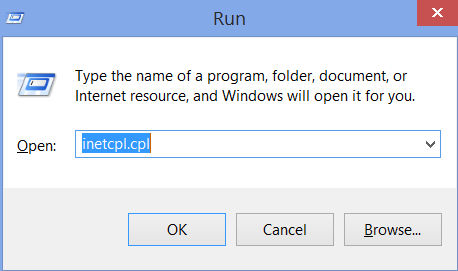
- Agora, na tela , a janela de propriedades da Internet será aberta. Na qual você precisa alternar para a guia avançada .
- Dentro da guia avançada, vá para as configurações de redefinição do Internet Explorer e pressione o botão Redefinir…
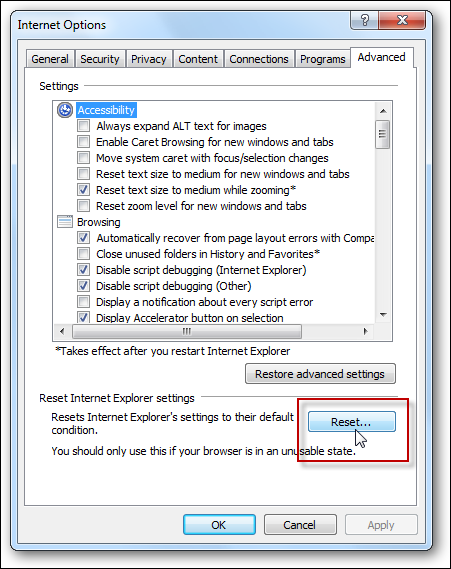
- Agora, na janela aberta de redefinir as configurações do Internet Explorer, selecione a opção Excluir configurações pessoais e toque no botão Redefinir .
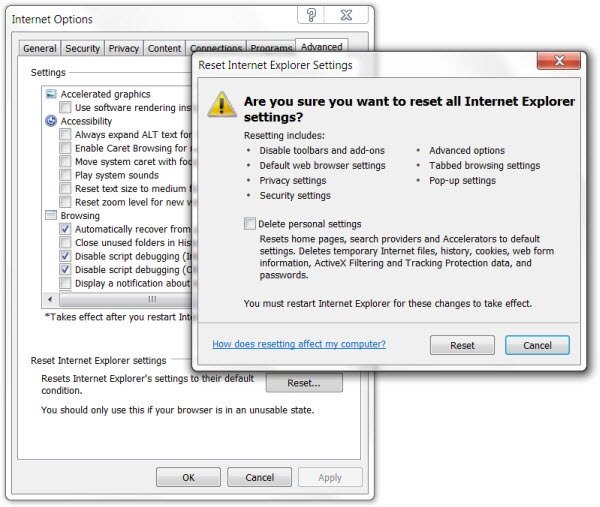
- Aperte a opção fechar .
- Novamente pressione a tecla window + R e quando a janela de execução for aberta, digite o inetcpl.cpl e aperte o botão OK .
- Agora, na janela aberta das propriedades da Internet, mude para a guia Programas.
- Vá para a seção de programas da Internet e clique na guia definir programas .

- Você precisa clicar na opção Definir seus programas padrão .
- Na lista de programas, escolha Microsoft Excel e toque em Definir este programa como padrão.
- Mova-se para cima e toque no Internet Explorer e clique na opção Definir este programa como padrão . Por fim, aperte o botão OK .
- Basta fechar a janela do Internet Explorer para verificar se o problema foi corrigido ou não.
Método 2- Importar os novos arquivos de registro (.reg) através de um PC diferente
Isenção de responsabilidade:
Antes de tentar esta solução, crie um ponto de restauração do sistema. Se algo de errado acontecer no futuro, pelo menos você terá a opção de restaurar.
Portanto, siga estas etapas para criar um ponto de restauração.
- Abra algum outro PC em que você não está recebendo esta operação foi cancelada devido a restrições em vigor neste erro de Excel do computador.
- Agora, nesse PC, pressione o “ Windows + R” Isso abrirá a janela Executar .
- Nessa janela, digite o texto “regedit” e pressione Enter.

- Na seção do painel esquerdo, procure o diretório fornecido abaixo:
HKEY_Local_Machine\Software\Classes\htmlfile\shell\open\
- Com a opção aberta existe uma subchave Command .
- Clique na opção Arquivo / Registro presente na parte superior da barra de ferramentas.
- Dê um toque na opção Exportar.

- Salve seu arquivo .reg (arquivo de registro) atribuindo um nome adequado.
- Agora copie o arquivo this.reg em algum dispositivo de armazenamento secundário, como uma unidade flash USB. Depois disso, cole-o no seu PC afetado.
- Faça um duplo clique no arquivo de registro (.reg) uma vez copiado no PC afetado para mesclá-lo com o registro do PC. Depois disso, aplique as alterações tocando na opção sim.
Método 3- Baixe o Microsoft Fix It
Se você não é um profissional no PC, especialmente na seção de registro, é altamente recomendável baixar o Microsoft Fix It.
Esta correção da Microsoft foi projetada especificamente para resolver a operação foi cancelada devido a restrições em vigor neste erro do Excel do computador. Portanto, é altamente recomendável baixar o Microsoft Fix It , que é um utilitário projetado pela Microsoft para corrigir esse problema.
Clique aqui para baixar a versão mais adequada do Microsoft Fix It de acordo com o sistema operacional Windows que você está usando.
Leia também: Corrigir Compilar Erro não é possível localizar o projeto ou a biblioteca Excel
Método 4- Mudar para outro programa do Office
Como o problema é principalmente com o programa Office, é melhor alternar para outras alternativas que funcionem sem problemas.
Os usuários do Outlook podem Thunderbird; considerando que, usuário de aplicativos do Office; pode fazer uso do Apache Open Office.
Essas alternativas de software sugeridas são totalmente gratuitas e possuem quase todos os recursos presentes nos programas do MS Office. Não há esse problema de compatibilidade para que você possa trabalhar facilmente com os arquivos que foram criados nos aplicativos do Office.
Método 5- Alterar Associação HTML no Registro
- Abra o Editor do Registro e execute a seguinte tarefa:
- Pressione as teclas “Windows ” + “R ” juntas. Isso abrirá a janela EXECUTAR .
- Na caixa da janela de execução, você deve digitar: regedit

- Clique na guia Entrar .
- No painel esquerdo, você deve clicar no sinal “+” e procurar por esta subchave:
HKEY_CURRENT_USER\Software\Classes\.html
- Clique duas vezes na String (Padrão) que está presente na seção do painel direito e defina seus dados de valor como htmlfile .
- Execute a mesma tarefa e atribua Default string Value como htmlfile :
- HKEY_CURRENT_USER\Software\Classes\.htm
- HKEY_CURRENT_USER\Software\Classes\.shtml
- HKEY_CURRENT_USER\Software\Classes\.xhtml
- HKEY_CURRENT_USER\Software\Classes\.xht

- Desligue o editor do Registro e reinicie o PC.
- Tente abrir os hiperlinks.
Como você ignora esta operação foi cancelada devido a restrições?
Para contornar esta operação foi cancelada devido a restrições no Excel, é necessário tentar os truques abaixo:
- Redefina as configurações do Internet Explorer.
- Altere o navegador padrão por meio do painel de controle.
- Alterar a Diretiva de Grupo.
- Resolução de problemas através do Microsoft Fix It.
- Altere as configurações do Editor do Registro.
Embrulhar Up:
Tente as correções fornecidas neste tutorial para se livrar dessa mensagem de erro irritante:
“Esta operação foi cancelada devido a restrições em vigor neste computador. Entre em contato com o administrador do sistema.”
Como todas as correções listadas são bem experimentadas e testadas. Mas antes de fazer qualquer alteração na opção de registro, não se esqueça de fazer um backup de todos os seus dados do Excel.
Além disso, se você estiver enfrentando problemas de corrupção de arquivos do Excel, tente a solução recomendada por nosso especialista, ou seja Excel Reparar Ferramenta. Como é a ferramenta mais eficiente para resolver qualquer tipo de erro e problemas de corrupção do Excel.
Isso é tudo… boa sorte com as correções.
